İlan
Android'deki kopyalama ve yapıştırma işlevselliği, çoğu işletim sisteminde olduğu gibi oldukça basittir. Bir öğeyi bir kez yapıştırmak için kesmek ve kopyalamak iyidir, ancak başka bir şeyi kesin veya kopyalayın ve sonsuza kadar gitti.
Bu bazıları için yeterli, ama çoğumuz daha fazlasını istiyoruz. Android'de nasıl kopyalayıp yapıştıracağınızı inceleyelim ve işlevselliği iyileştirmenin en iyi yollarına göz atalım.
Android'de Kopyalama ve Yapıştırma
Android'de kopyalama ve yapıştırma basittir, ancak her zaman sezgisel değildir daha önce bir Android cihazı kullanmadıysanız. Yeniyseniz bunu nasıl yapacağınız aşağıda açıklanmıştır.
İlk önce bir metin seçin. Chrome gibi çoğu uygulamada, bunu şu şekilde yapabilirsiniz: Uzun basarak kopyalamak istediğiniz metinde.
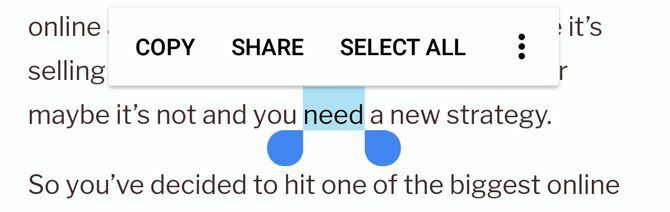
Ardından, yalnızca istediğiniz sözcükleri almak için vurgulanan bölümün tutamaçlarını ayarlayın. Ayrıca Hepsini seç bir alandaki tüm metni kopyalamak istiyorsanız.
Twitter gibi bazı uygulamalarda bu tutamaçların görünmeyeceğini unutmayın. Bu durumda, bir tweet'e uzun süre bastığınızda, Twitter tüm tweet'i sizin için otomatik olarak kopyalar. Bu, Google Haritalar'daki adresler üzerinde de çalışır.
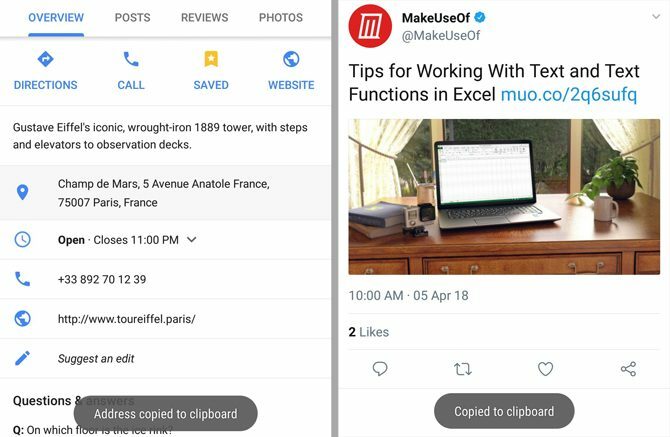
Son olarak, metni yapıştırmak istediğiniz yere gidin ve uzun basma oradan seçin Yapıştırmak. Alternatif olarak, metni yapıştırmak istediğiniz alana dokunursanız, küçük bir mavi veya siyah tutamaç görünmelidir. Yapıştırma seçeneğini görmek için buna dokunun.
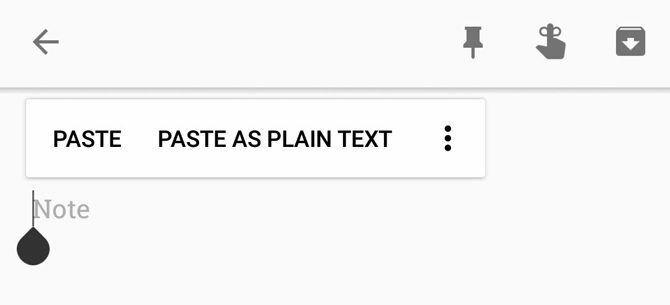
Artık bir kopyalama ve yapıştırma uzmanısınız! Ancak, dikkatli olmanız gereken bazı özel durumlar vardır.
Yararlı Android Kopyalama ve Yapıştırma İpuçları
Öncelikle, telefonunuzu yapıştırmadan önce kapatır veya yeniden başlatırsanız kopyaladığınız her şey kaybolacaktır. Bu nedenle, metni orada unutmadan önce hızlı bir şekilde yapıştırmak en iyisidir.
Ayrıca, bir öğeyi kopyalayıp ilk öğeyi yapıştırmadan önce bir saniye kopyalamaya çalışırsanız, ilk kopyalanan metin silinir. Android’in panosu aynı anda yalnızca bir bit metin tutabilir.
Bir makale okuyorsanız ve kopyalamak istediğiniz başka bir makaleye bağlantı varsa, bağlantıya dokunabilir, URL çubuğuna uzun süre basabilir ve ardından URL'yi kopyalayabilirsiniz. Ancak kullanımı daha hızlı Yetkili kullanıcı yöntemi Android'de Chrome için 10 Güçlü Kullanıcı İpucuAndroid cihazınızda Chrome kullanılsın mı? Mobil tarayıcınızdan daha fazla yararlanmanıza yardımcı olacak bu en iyi ipuçlarını bilmeniz gerekir. Daha fazla oku : sadece orijinal bağlantıya uzun basın ve seçin Bağlantı adresini kopyala.
Ve metni yalnızca metin girişi alanındaysa kesebileceğinizi unutmayın. Metin, bir makaledeki gibi düzenlenebilir değilse, yalnızca kopyalayabilirsiniz. Ancak kısa mesaj yazıyorsanız, yazdığınız metni kesip başka bir yere yapıştırabilirsiniz.
Android'de Pano Klasörü Nerede?
Stok Android'de, pano klasörüne erişmenin ve görüntülemenin gerçek bir yolu yoktur. Yalnızca bir metin alanına uzun süre basma ve seçme Yapıştırmak panonuzda ne olduğunu görmek için. Ancak, bir Samsung veya başka bir Android cihazınız varsa, üretici özelleştirmeleri panoya daha kolay erişmek için.
Örneğin bir Samsung cihazında Pano Bir metin alanına uzun bastığınızda kabarcık görünür. Dokunduğunuzda, kopyaladığınız son birkaç öğeye erişebilirsiniz. Samsung Klavyeyi kullanıyorsanız, Ok ek işlevlere erişmek için sağ üst taraftaki Dokunmak Pano son kopyalanan öğelerin aynı paneline erişebilirsiniz.
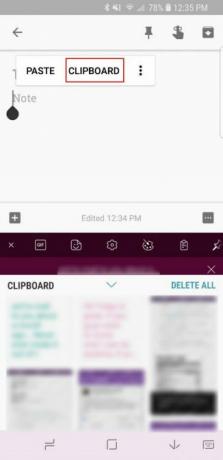
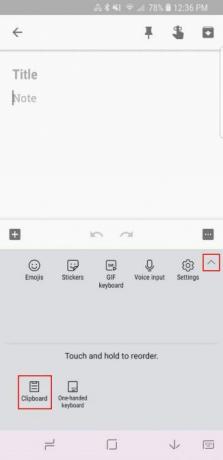
LG gibi diğer üreticilerin aygıtları da benzer bir işlevselliğe sahip olabilir.
Android'de Pano Geçmişini Nasıl Temizlerim?
Stok Android yalnızca kopyaladığınız son öğeyi koruduğundan, tek öğe geçmişini temizlemek için başka bir metin metni kopyalamanız yeterlidir. Bunu yaptıktan sonra, daha önce kopyalananları siler.
Samsung veya diğer Android arayüzlerinde, Hepsini sil panosunun geçmişini açtığınızda düğmesine basın. Buna dokunun ve pano geçmişini temizleme kararınızı onaylayın.
Aşağıdaki uygulamalardan birini kullanırsanız, tüm pano geçmişinizi temizlemek için yerleşik işlevlerini kullanabilirsiniz.
Android'de Kopyala-Yapıştır İşlevini Geliştirme
Gördüğümüz gibi, Android’in yerleşik kopyalama ve yapıştırma işlevi süper sınırlıdır. Yerleşik panoya erişilemediğinden (yapıştırmadan gerçekten başvurmadan referans veremezsiniz) yapıştırarak) ve birden fazla metin içeremezse, üçüncü taraf Android'e bakmak isteyebilirsiniz blokluk.
Neyse ki, panoya iyileştirmek için kullanabileceğiniz birkaç sağlam uygulama var, böylece metni hareket ettirmek için bir dizi yeni yola erişebilirsiniz.
Clipper: Hızlı ve Hızlı Seçenek
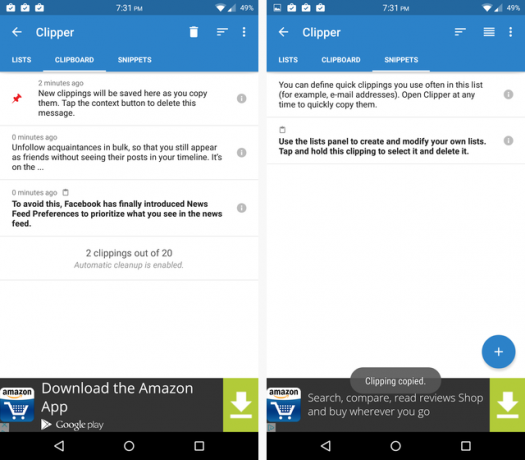
Clipper ile kopyaladığınız her şey uygulamada kalacaktır. Bu, aynı anda birden fazla metin parçasının kopyalanmasına izin verir ve yanlışlıkla başka bir şey kopyalarsanız hiçbir şey kaybetmezsiniz.
Ayrıca, uygulamayı açıp istediğiniz metne dokunarak kopyalanan metinlerinize hızlı bir şekilde erişebilirsiniz. Clipper yerleşik panonuza kopyalar ve istediğiniz yere yapıştırabilirsiniz. Ölü basit ve kullanımı kolaydır.
Ayrıca, sık sık yazmanız gereken hızlı ifadeler Android Telefonunuza Daha Hızlı Yazmak için 9 İpucuAndroid'de yazma hızınızı artırmak istiyorsanız, bu ipuçları ve püf noktaları size yardımcı olacaktır. Daha fazla oku (e-posta adresiniz gibi). Notlarınızı kategorilere göre sıralayabilir ve uygulamaya anında ulaşmak için kalıcı bir bildirim kullanabilirsiniz.
Ne yazık ki, alt kısımda büyük bir banner reklamla uğraşmak zorundasınız. Tam işlevsellik için Clipper Plus'ı 2 $ karşılığında satın alabilirsiniz. Bu, 20'den fazla klip kaydetmenize, tüm kliplerinizi çevrimiçi senkronize etmenize, reklamlardan kurtulmanıza ve kliplerinizde arama yapmanıza olanak tanır.
İndir:Clipper (Bedava)
İndir:Clipper Plus ($2)
AnyCopy: Güvenli ve Güvenli Seçenek
AnyCopy var aklında bir uzmanlık: güvenlik Bugün Yüklemeniz Gereken 6 Android Güvenlik UygulamasıGüvenli ve güvenli bir akıllı telefon çalıştırmak istiyorsanız, kötü amaçlı yazılımları ve kimlik avı girişimlerini engelleyebilen Android güvenlik uygulamaları gereklidir. Şu anda en iyi Android güvenlik uygulamalarından bazılarına bakalım ... Daha fazla oku . 2 $ için premium bir sürümü var, ancak bu ödeme duvarının arkasında sadece birkaç özellik gizlidir. Notların boyutunu değiştirme, varsayılan kaydetme klasörünü değiştirme ve notları kopyalandıkları uygulamaya göre otomatik olarak sıralama içerir.
Ücretsiz sürümde reklam yoktur ve özelliklerle doludur. Notlarınız arasında arama yapabilir, uygulamayı kalıcı bir bildirim yoluyla başlatabilir (veya kapatabilirsiniz), uygulamayı kilitlemek için bir PIN ayarlayabilir ve belirli klasörleri kilitlemek için bir şifre ayarlayabilirsiniz. Hepsinden önemlisi, yerel notlarınız şifrelenir. Kesinlikle grubun en güvenli uygulaması.
Mucizevi şekilde çalışır. Herhangi bir şeyi kopyalayın ve daha sonra herhangi bir yere kopyalayıp yapıştırmanızı bekleyen AnyCopy'de bulabilirsiniz. Özellikle uygulamayı PIN olarak kilitlerseniz, en hızlı çözüm bu değildir, ancak ekstra güvenlik buna değebilir.
İndir:AnyCopy (Uygulama içi satın alma ile ücretsiz)
SwiftKey: Pano Yöneticili Harika Bir Klavye
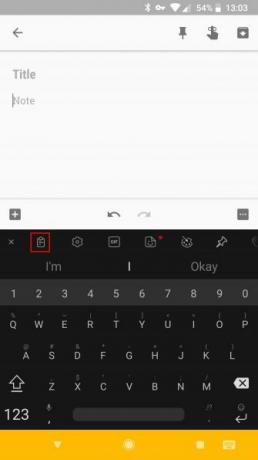
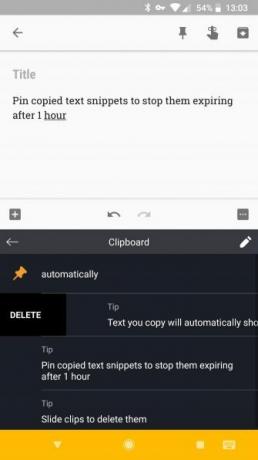
Yeni bir klavye denemeyi düşünmezseniz, SwiftKey bir göz atmaya değer. Onun en iyi Android klavyelerinden biri Emojiler, GIF'ler ve Daha Fazlası için En İyi 5 Android KlavyesiBu klavyeler, yazdığınız her şeye GIF, emoji ve diğer her türlü güzellik eklemeyi çok kolaylaştırır. Daha fazla oku güçlü tahminler sayesinde, ancak entegre bir pano yöneticisi gibi daha birçok özellik barındırıyor.
Sadece Artı simgesini tıklayın ve ekranın sol üst köşesinde Pano simge diğerleri arasında. Son zamanlarda kopyaladığınız metin bloklarına erişmek ve tek dokunuşla yapıştırmak için buna dokunun. SwiftKey, metni kopyaladıktan bir saat sonra otomatik olarak kaldırır, ancak Toplu iğne düğmesine basın.
İndir:SwiftKey Klavye (Bedava)
Android'de Profesyonel Gibi Kopyalayın ve Yapıştırın
Android’in yerleşik panosu işi bitirir, ancak daha fazlasını isterseniz bu uygulamaların yardımcı olması gerekir. Pano yöneticisi hayatınızı değiştirdiyse, diğer göz atın Hayatı kolaylaştıran Android uygulamaları.
Ayrıca, bir Windows cihazınız varsa, panonuzu Android telefonunuz ve Windows bilgisayarınız arasında paylaşın. Bunu yapmayı seçerseniz, kendinizi tanımak isteyebilirsiniz. yeni Windows 10 panosu Yeni Windows 10 Panosu: Kopya Yapıştırma için İhtiyacınız Olan Her ŞeyWindows Panosu her zaman temel olmuştur. Artık en son güncelleme, tüm kopyala yapıştır ihtiyaçlarınızı karşılayacak şekilde geliştirdiği için. Daha fazla oku .
Ben, Editör Yardımcısı ve MakeUseOf'un Sponsorlu Yayın Yöneticisi'dir. Bir B.S. Grove City College Bilgisayar Bilişim Sistemleri'nde, Cum Laude ve büyük dalında Onur ile mezun oldu. Başkalarına yardım etmekten hoşlanır ve video oyunları konusunda bir araç olarak tutkudur.